[รีวิว] Windows 8 เวอร์ชั่น Developer Preview ฉบับ TechmoBLOG (ตอนที่ 1)
[20-กันยายน-2554] เมื่อสัปดาห์ที่ผ่านมา ในงาน BUILD 2011 ไมโครซอฟท์ ได้ทำการเปิดตัว ระบบปฏิบัติการ Windows 8 เวอร์ชั่น Beta ซึ่งสามารถให้ผู้ใช้งาน ดาวน์โหลดไปใช้งานได้ฟรีๆ โดยไม่จำเป็นต้องเป็น Developer หรือนักพัฒนาครับ แน่นอนว่า ผมก็เป็นอีก 1 user ที่ได้ดาวน์โหลดไปใช้งานเช่นกัน เลยอยากจะมาแชร์ประสบการณ์หลังจากที่ได้ทดลองใช้ระบบปฏิบัติการ Windows 8 Developer Preview มาให้ทราบกันครับ
ระบบปฏิบัติการ Windows 8 นั้น ไมโครซอฟท์ ต้องการให้ทั้ง คอมพิวเตอร์พีซี, โน๊ตบุ๊ค, เน็ตบุ๊ค และแท็บเล็ตนั้น ใช้ระบบปฏิบัติการตัวเดียวกันได้ จึงทำให้ ระบบปฏิบัติการ Windows 8 นั้น รองรับทั้งการใช้เมาส์ และคีย์บอร์ด บนคอมพิวเตอร์พีซี, โน๊ตบุ๊ค, เน็ตบุ๊ค และการใช้ระบบสัมผัสบนแท็บเล็ตครับ ซึ่งการใช้งาน ระบบปฏิบัติการ Windows 8 จะคล้ายกับระบบปฏิบัติการ Windows 7 อยู่เหมือนกัน แต่มีบางอย่างที่เปลี่ยนแปลงไปพอสมควร ทำให้ไม่ชินตอนแรกที่ใช้งาน ประมาณว่า หาโปรแกรมไม่เจอ หาปุ่มปิดไม่เจอ ประมาณนี้ครับ ต่อไปผมจะแจกแจงการใช้งานเป็นส่วนๆ ของระบบปฏิบัติการ Windows 8 ให้ได้อ่านกัน ซึ่งถ้าใครมีเทคนิคอะไรดีๆ ก็มาแบ่งปันกันได้นะครับ อีกอย่าง ผมเพิ่งทดลองใช้ได้ไม่กี่วัน อาจจะไม่คุ้นเคยกับมันเท่าไหร่ ขนาดหาปุ่ม Shut Down ยังหาเป็นชั่วโมงเลยครับ :(
ดาวน์โหลด Windows 8 Developer Preview ที่นี่ครับ
มาดูที่ User Interface กันก่อนครับ
User Interface หรือ UI บน ระบบปฏิบัติการ Windows 8 นั้น จะเพิ่มอีกส่วนหนึ่งเข้ามา เรียกว่า Metro UI ซึ่งมีลักษณะเป็นสี่เหลี่ยม หรือ Tile สีสันหลากหลาย โดยไอเดียนี้ มาจากระบบปฏิบัติการ Windows Phone 7 บนสมาร์ทโฟนนั่นเอง ข้อดีของส่วนนี้ก็คือ เป็นสัดเป็นส่วนครับ เพราะเราสามารถเคลื่อนย้าย แอพพลิเคชั่น ได้ตามใจชอบ อยากจะปรับเปลี่ยนส่วนไหนก็ได้ตามใจเรานั่นเอง
เปิดเครื่องมา จะเจอ Metro UI ก่อน หน้าตาเป็นแบบนี้ครับ
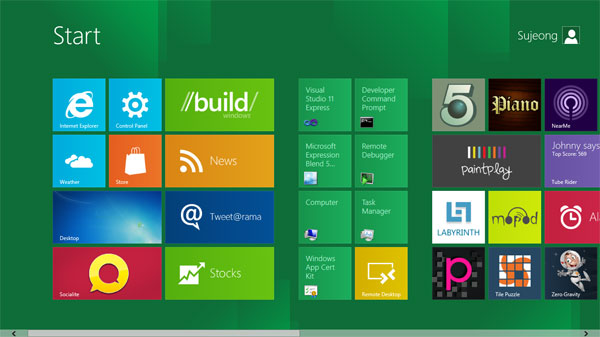
จะเห็นว่า หลายๆ โปรแกรมที่เราคุ้นเคยกันดี อย่าง Control Panel, Internet Explorer ก็ถูกพินอยู่หน้านี้ รวมถึงโปรแกรมอื่นๆ ด้วย ที่สำคัญคือ ระบบปฏิบัติการ Windows 8 มีเกมให้เล่นหลากหลายครับ ไม่ใช่แค่เกมไพ่ หรือ Pinball ที่เราคุ้นเคยบนวินโดว์เก่าๆ อีกต่อไปแล้ว
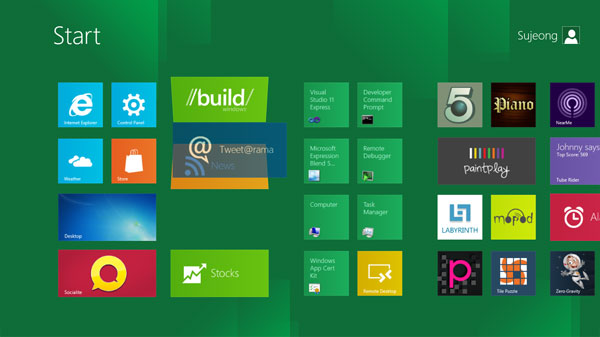
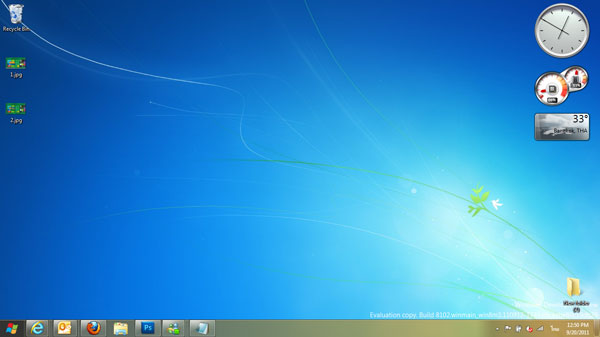
ระบบปฏิบัติการ Windows 8 นั้น ไมโครซอฟท์ ต้องการให้ทั้ง คอมพิวเตอร์พีซี, โน๊ตบุ๊ค, เน็ตบุ๊ค และแท็บเล็ตนั้น ใช้ระบบปฏิบัติการตัวเดียวกันได้ จึงทำให้ ระบบปฏิบัติการ Windows 8 นั้น รองรับทั้งการใช้เมาส์ และคีย์บอร์ด บนคอมพิวเตอร์พีซี, โน๊ตบุ๊ค, เน็ตบุ๊ค และการใช้ระบบสัมผัสบนแท็บเล็ตครับ ซึ่งการใช้งาน ระบบปฏิบัติการ Windows 8 จะคล้ายกับระบบปฏิบัติการ Windows 7 อยู่เหมือนกัน แต่มีบางอย่างที่เปลี่ยนแปลงไปพอสมควร ทำให้ไม่ชินตอนแรกที่ใช้งาน ประมาณว่า หาโปรแกรมไม่เจอ หาปุ่มปิดไม่เจอ ประมาณนี้ครับ ต่อไปผมจะแจกแจงการใช้งานเป็นส่วนๆ ของระบบปฏิบัติการ Windows 8 ให้ได้อ่านกัน ซึ่งถ้าใครมีเทคนิคอะไรดีๆ ก็มาแบ่งปันกันได้นะครับ อีกอย่าง ผมเพิ่งทดลองใช้ได้ไม่กี่วัน อาจจะไม่คุ้นเคยกับมันเท่าไหร่ ขนาดหาปุ่ม Shut Down ยังหาเป็นชั่วโมงเลยครับ :(
ดาวน์โหลด Windows 8 Developer Preview ที่นี่ครับ
มาดูที่ User Interface กันก่อนครับ
User Interface หรือ UI บน ระบบปฏิบัติการ Windows 8 นั้น จะเพิ่มอีกส่วนหนึ่งเข้ามา เรียกว่า Metro UI ซึ่งมีลักษณะเป็นสี่เหลี่ยม หรือ Tile สีสันหลากหลาย โดยไอเดียนี้ มาจากระบบปฏิบัติการ Windows Phone 7 บนสมาร์ทโฟนนั่นเอง ข้อดีของส่วนนี้ก็คือ เป็นสัดเป็นส่วนครับ เพราะเราสามารถเคลื่อนย้าย แอพพลิเคชั่น ได้ตามใจชอบ อยากจะปรับเปลี่ยนส่วนไหนก็ได้ตามใจเรานั่นเอง
เปิดเครื่องมา จะเจอ Metro UI ก่อน หน้าตาเป็นแบบนี้ครับ
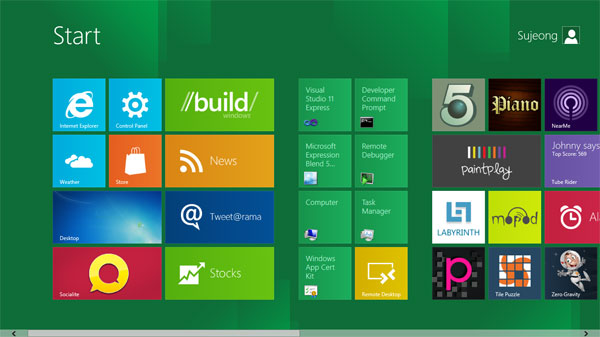
จะเห็นว่า หลายๆ โปรแกรมที่เราคุ้นเคยกันดี อย่าง Control Panel, Internet Explorer ก็ถูกพินอยู่หน้านี้ รวมถึงโปรแกรมอื่นๆ ด้วย ที่สำคัญคือ ระบบปฏิบัติการ Windows 8 มีเกมให้เล่นหลากหลายครับ ไม่ใช่แค่เกมไพ่ หรือ Pinball ที่เราคุ้นเคยบนวินโดว์เก่าๆ อีกต่อไปแล้ว
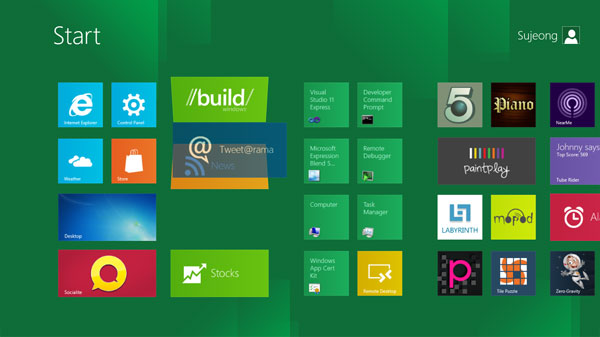
สามารถเคลื่อนย้ายและจัดเรียงได้ตามใจชอบครับ
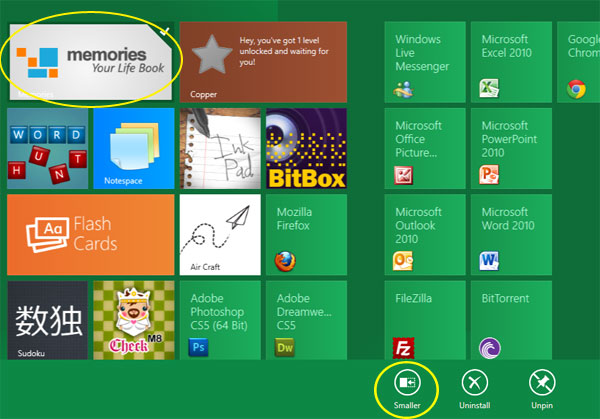
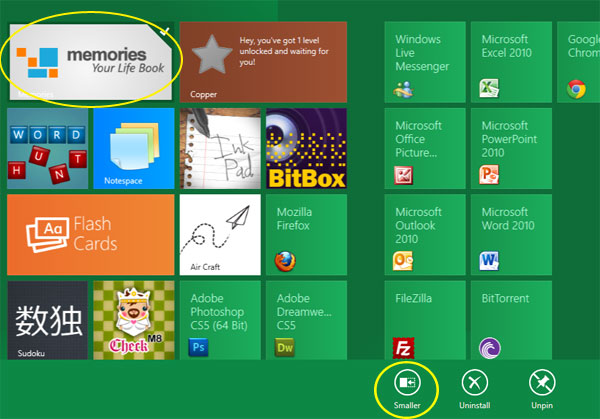
Tile อันไหนใหญ่ไป สามารถย่อให้เป็นสี่เหลี่ยมจัตุรัสได้ โดยการ คลิกซ้าย 1 ที แล้วเลือก Smaller ครับ
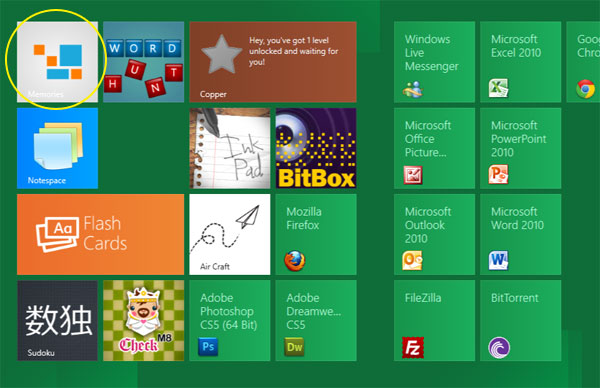
ไอคอนนั้นก็จะเล็กลง ขนาดสี่เหลี่ยมจัตุรัสครับ แต่ใช่ว่า ทุกไอคอนจะสามารถลดขนาดได้นะครับ ขึ้นอยู่กับ แอพพลิเคชั่นนั้นๆ ด้วย
อีกส่วนหนึ่งที่เราคุ้นเคย ก็คือ หน้าตาของเดสก์ท็อปนั่นเอง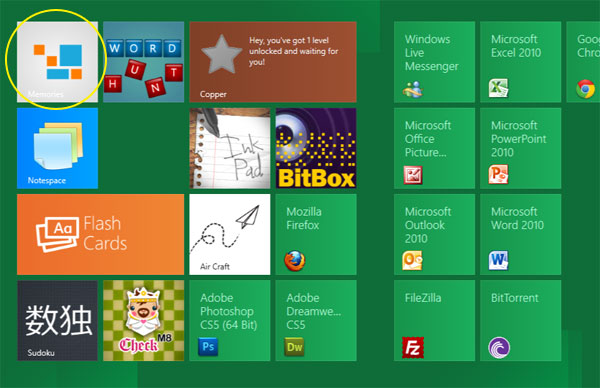
ไอคอนนั้นก็จะเล็กลง ขนาดสี่เหลี่ยมจัตุรัสครับ แต่ใช่ว่า ทุกไอคอนจะสามารถลดขนาดได้นะครับ ขึ้นอยู่กับ แอพพลิเคชั่นนั้นๆ ด้วย
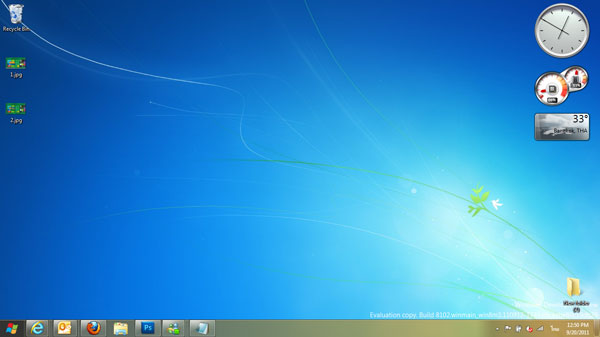
หน้า Desktop เปลี่ยนไป???
ตอนแรกก็แอบดีใจว่า ถ้าหากเราไม่ชินกะระบบ Metro หันมาใช้หน้าเดสก์ท็อปเหมือนเดิมก็ได้ แต่.....ถึงแม้หน้า Desktop ของ ระบบปฏิบัติการ Windows 8 นั้น จะดูมีกลิ่นอายของ ระบบปฏิบัติการ Windows 7 อยู่ก็ตาม แต่สิ่งที่เปลี่ยนไป แถมดันเป็นอะไรที่ใช้บ่อยมากๆ นั่นคือ ปุ่ม Start เข้าเมนู มุมล่างซ้าย นั่นเองครับ เพราะอะไรน่ะหรือ...
เพราะกดไปแล้ว ดันเข้าหน้า Metro ซะนี่!!!
 <<<< ปุ่ม Start Menu ไม่ใช่อะไรแบบเดิมอีกต่อไปแล้ว
<<<< ปุ่ม Start Menu ไม่ใช่อะไรแบบเดิมอีกต่อไปแล้ว
อ้าว แล้วโปรแกรมทั้งหลายแหล่ พวก Microsoft Office เอย Photoshop เอย เครื่องคิดเลข บลาๆๆ หายไปไหนหมดครับ????
หลังจากปลุกปล้ำอยู่นาน ถึงได้รู้ว่า หน้า Apps รวมๆ สามารถเข้าไปดูได้ โดยการกดปุ่ม Windows + F ครับ (ปุ่มที่อยู่ระหว่าง ปุ่ม Fn และ Alt นั่นแหละ)
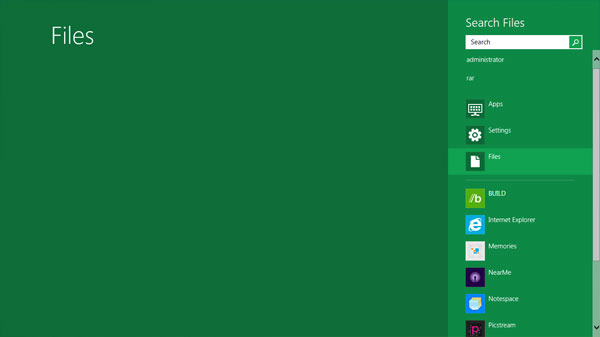
เมื่อเข้ามาแล้ว จะเป็นแบบนี้ครับ
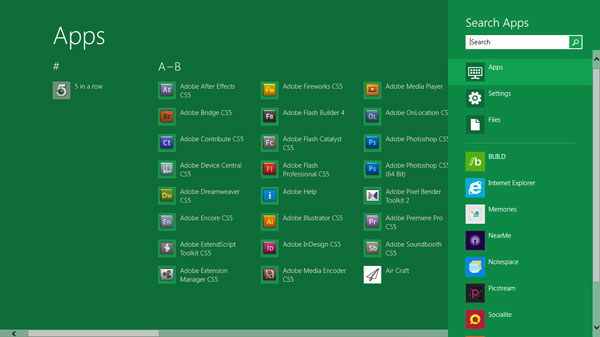
จากนั้น คลิกที่เมนู Apps ด้านขวามือ จะพบกับโปรแกรมต่างๆ บนเครื่องเราครับ
ตอนแรกก็แอบดีใจว่า ถ้าหากเราไม่ชินกะระบบ Metro หันมาใช้หน้าเดสก์ท็อปเหมือนเดิมก็ได้ แต่.....ถึงแม้หน้า Desktop ของ ระบบปฏิบัติการ Windows 8 นั้น จะดูมีกลิ่นอายของ ระบบปฏิบัติการ Windows 7 อยู่ก็ตาม แต่สิ่งที่เปลี่ยนไป แถมดันเป็นอะไรที่ใช้บ่อยมากๆ นั่นคือ ปุ่ม Start เข้าเมนู มุมล่างซ้าย นั่นเองครับ เพราะอะไรน่ะหรือ...
เพราะกดไปแล้ว ดันเข้าหน้า Metro ซะนี่!!!
 <<<< ปุ่ม Start Menu ไม่ใช่อะไรแบบเดิมอีกต่อไปแล้ว
<<<< ปุ่ม Start Menu ไม่ใช่อะไรแบบเดิมอีกต่อไปแล้วอ้าว แล้วโปรแกรมทั้งหลายแหล่ พวก Microsoft Office เอย Photoshop เอย เครื่องคิดเลข บลาๆๆ หายไปไหนหมดครับ????
หลังจากปลุกปล้ำอยู่นาน ถึงได้รู้ว่า หน้า Apps รวมๆ สามารถเข้าไปดูได้ โดยการกดปุ่ม Windows + F ครับ (ปุ่มที่อยู่ระหว่าง ปุ่ม Fn และ Alt นั่นแหละ)
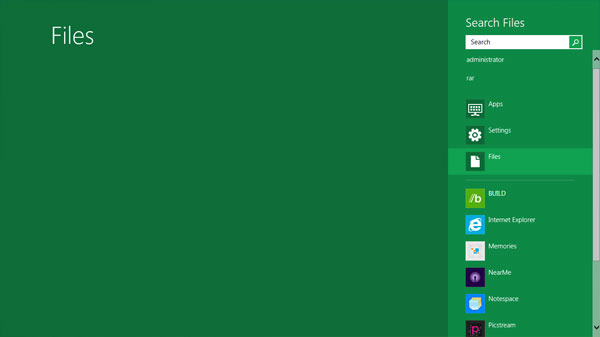
เมื่อเข้ามาแล้ว จะเป็นแบบนี้ครับ
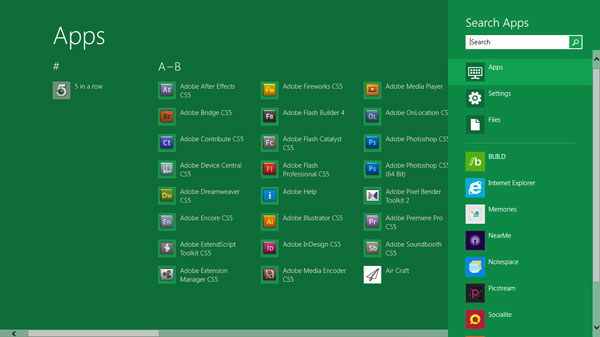
จากนั้น คลิกที่เมนู Apps ด้านขวามือ จะพบกับโปรแกรมต่างๆ บนเครื่องเราครับ
ถ้าใครสังเกตอีกนิด จะพบว่า ระบบปฏิบัติการ Windows 8 นั้น เน้นการใช้ปุ่ม Windows มากขึ้นครับ ถ้าเรากดปุ่ม Windows 1 ครั้ง จะไปหน้า Metro กดอีก 1 ครั้ง จะกลับมาหน้า Desktop
อยู่หน้า Metro UI แล้วจะกลับมาหน้า Desktop ทำอย่างไร??
วิธีการง่ายๆ ก็คือ คลิ๊กที่ไอคอน Desktop ก็เรียบร้อย หรือกดปุ่ม Windows ก็ได้ครับ
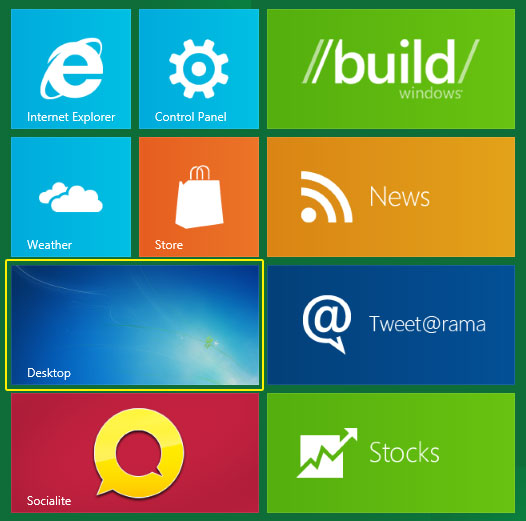
อยู่หน้า Metro UI แล้วจะกลับมาหน้า Desktop ทำอย่างไร??
วิธีการง่ายๆ ก็คือ คลิ๊กที่ไอคอน Desktop ก็เรียบร้อย หรือกดปุ่ม Windows ก็ได้ครับ
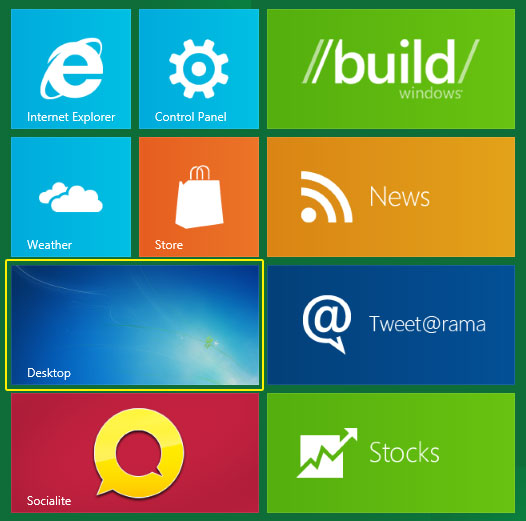
วิธีการ Shut down เครื่อง???
กว่าจะหาปุ่ม Shutdown ก็ปาเข้าไปครึ่งค่อนวันแล้ว เพราะปกติ เวลาเราจะ Shut down, Restart หรือ Sleep ก็แค่คลิ๊กที่ปุ่ม Start Menu แล้วเลือก Shut down ซะก็จบแล้ว แต่ ระบบปฏิบัติการ Windows 8 ไม่ใช่เช่นนั้นครับ เพราะเมื่อใดที่เรากดปุ่มมุมล่างซ้ายปุ๊บ จะเข้าหน้า Metro ทันที แต่ถ้าใครสังเกตอีกนิด ถ้าหากเราเลื่อนเมาส์ไปชี้ที่ไอคอน Windows มุมล่างซ้าย (หรือกด Windows + C) เราจะพบกับ....
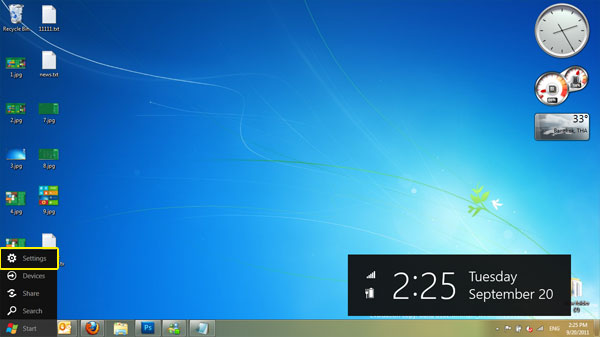
จะมีเมนูผุดขึ้นมาครับ คลิ๊กไปที่ Settings
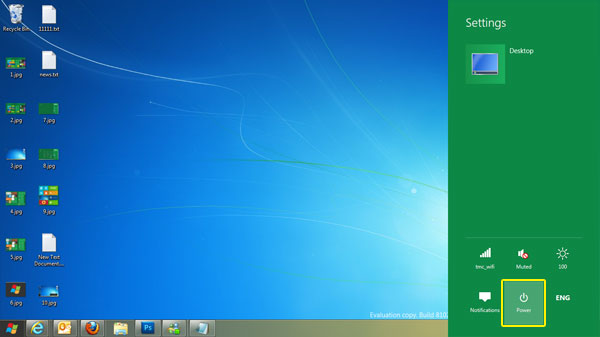
คลิ๊กไปที่ Power
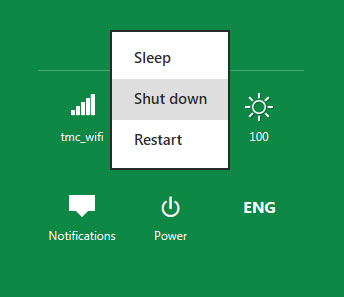
จะ Sleep, Shut down หรือ Restart ก็เชิญเลือกได้ตามอัธยาศัยครับ
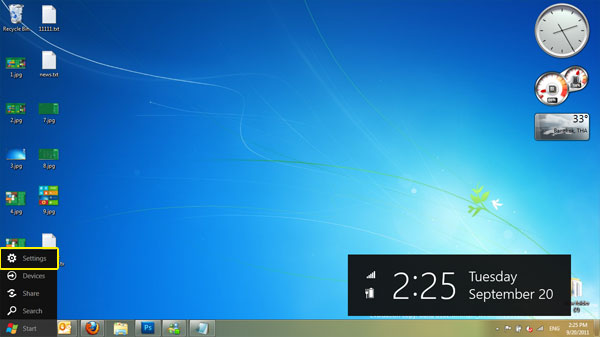
จะมีเมนูผุดขึ้นมาครับ คลิ๊กไปที่ Settings
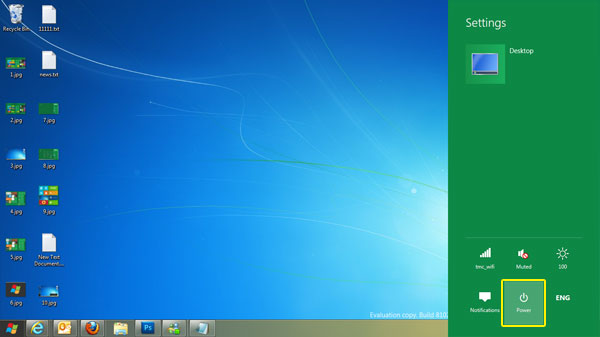
คลิ๊กไปที่ Power
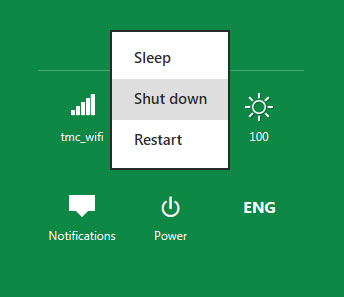
จะ Sleep, Shut down หรือ Restart ก็เชิญเลือกได้ตามอัธยาศัยครับ
หรือใครจะใช้เทคนิคเก่า โดยการกด Alt + F4 ก็ไม่ว่ากันครับ
My Computer อยู่ไหนกัน??
ปกติแล้ว เรามักจะชินกับการดับเบิ้ลคลิ๊ก My Computer ซึ่งเป็น shortcut บนหน้าเดสก์ท๊อป เพื่อเข้าไปดูไฟล์ในไดร์ฟต่างๆ แต่ตอนนี้ มันหายไปจากหน้า Desktop แล้ว แถมปุ่ม Start Menu ก็ไม่มีอีก ทำยังไงดีครับ
วิธีแรก : คลิ๊กที่โฟลเดอร์อะไรก็ได้ แต่ต้องเป็นโฟลเดอร์นะครับ แล้วเข้า My Computer ตามปกติ หรือ
วิธีที่สอง : ไปที่หน้า Metro จะเจอไอคอนที่เขียนว่า Computer แค่นี้ก็เรียบร้อยจ้า
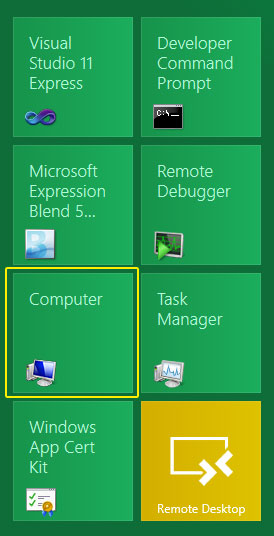
My Computer อยู่ไหนกัน??
ปกติแล้ว เรามักจะชินกับการดับเบิ้ลคลิ๊ก My Computer ซึ่งเป็น shortcut บนหน้าเดสก์ท๊อป เพื่อเข้าไปดูไฟล์ในไดร์ฟต่างๆ แต่ตอนนี้ มันหายไปจากหน้า Desktop แล้ว แถมปุ่ม Start Menu ก็ไม่มีอีก ทำยังไงดีครับ
วิธีแรก : คลิ๊กที่โฟลเดอร์อะไรก็ได้ แต่ต้องเป็นโฟลเดอร์นะครับ แล้วเข้า My Computer ตามปกติ หรือ
วิธีที่สอง : ไปที่หน้า Metro จะเจอไอคอนที่เขียนว่า Computer แค่นี้ก็เรียบร้อยจ้า
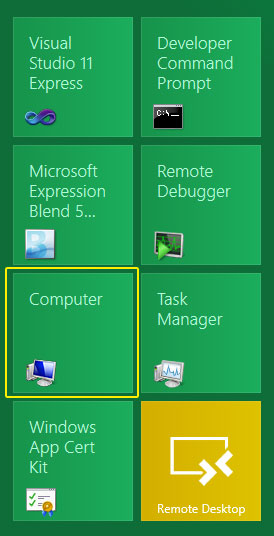
จริงๆ แล้ว 2 วิธีนี้ก็ไม่แตกต่างกันเท่าไหร่...
สำหรับการรีวิว ระบบปฏิบัติการ Windows 8 ในครั้งนี้ ขอพอไว้แค่นี้ก่อนครับ เดี๋ยวจะยาวเกินไปซะก่อน ซึ่งตอนหน้าจะมีวิธีการ หรือเทคนิคอะไรเพิ่มเติม ต้องติดตามชมครับ ส่วนท่านใดที่มีเทคนิคเด็ดๆ มาแนะนำ ก็แจ้งกันเข้ามาได้ครับ จะได้สะสมเป็นความรู้กันไป :D
อัพเดท : เพิ่มลิงค์ดาวน์โหลด Windows 8 Developer Preview ให้แล้วนะครับ
สำหรับการรีวิว ระบบปฏิบัติการ Windows 8 ในครั้งนี้ ขอพอไว้แค่นี้ก่อนครับ เดี๋ยวจะยาวเกินไปซะก่อน ซึ่งตอนหน้าจะมีวิธีการ หรือเทคนิคอะไรเพิ่มเติม ต้องติดตามชมครับ ส่วนท่านใดที่มีเทคนิคเด็ดๆ มาแนะนำ ก็แจ้งกันเข้ามาได้ครับ จะได้สะสมเป็นความรู้กันไป :D
อัพเดท : เพิ่มลิงค์ดาวน์โหลด Windows 8 Developer Preview ให้แล้วนะครับ
Update : 20/09/2011
หน้าหลัก (Main) |
(สินค้า IT) ออกใหม่ |
|
FOLLOW US |


![ไมโครซอฟท์ แจกเงินให้นักพัฒนาแอพ บน Windows Phone 8 และ Windows 8 [เฉพาะในสหรัฐฯ]](/uploads/head_news/archive_136385853720130321_016.jpg)




